Installation der treiber, Manuelle treiber-installation, Windows update – chiliGREEN B5130 User Manual
Page 52: Deutsch
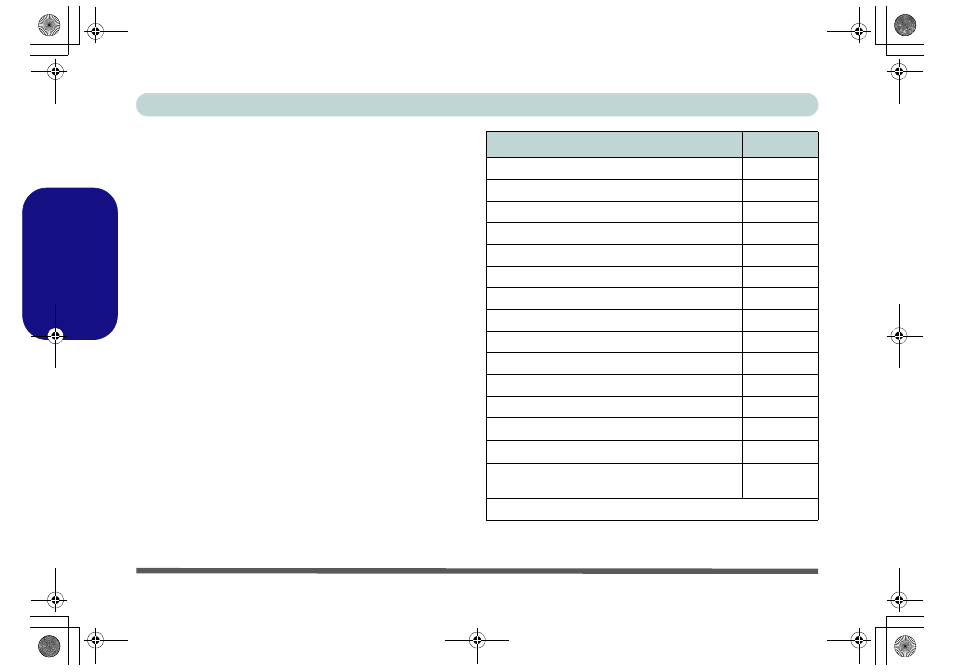
Ausführliches Benutzerhandbuch
46 - Installation der Treiber
Deutsch
Installation der Treiber
Die Disc Device Drivers & Utilities + User's Manual enthält
die Treiber und Hilfsprogramme, die für das einwandfreie
Funktionieren des Computers notwendig sind. Legen Sie die
mitgelieferte Disc und klicken Sie auf Install Drivers (Schalt-
fläche), oder klicken Sie auf Option Drivers (Schaltfläche),
um das optionale Treibermenü aufzurufen. Installieren Sie die
Treiber in der in
Tabelle 8
angegebenen Reihenfolge. Mar-
kieren Sie die Treiber, die installiert werden sollen (notieren
Sie zum späteren Nachlesen die Treiber, die Sie installiert
haben). Hinweis: Muss ein Treiber neu installiert werden,
sollten Sie den alten Treiber zunächst deinstallieren.
Manuelle Treiber-Installation
Klicken Sie in der Anwendung Drivers Installer auf die
Schaltfläche Browse CD/DVD und navigieren Sie zu der
ausführbaren Datei in dem Ordner für Ihren Treiber.
Wenn während des Installationsvorgangs das Fenster Neue
Hardware gefunden erscheint, klicken Sie auf Abbrechen,
und befolgen Sie dann die Installationsanweisungen.
Windows Update
Nachdem Sie alle Treiber installiert haben, sollten Sie die
Funktion Windows Update aktualisieren, um immer die
neuesten Sicherheits-Updates usw. zu erhalten (die Updates
enthalten die neuesten Fehlerbehebungen von Microsoft).
Tabelle 8 - Installationsvorgang
Treiber
Seite#
Chipsatz
Intel Video (VGA)
NVIDIA Video (NVIDIA VGA)
Intel MEI
Network (LAN)
Kartenleser
Touchpad
Hot-Key
USB 3.0
Audio
PC-Kamera
Wireless-LAN-Modul (Option)
3.75G/HSPA-Modul
(Option)
Fingerabdruckleser
(Option)
Bluetooth-Modul (Option)
(Treiber nur für kombiniertes Modul)
Windows Update aktivieren (siehe links)
B5130 n B7130 Concise UG.book Page 46 Tuesday, August 31, 2010 4:24 PM
